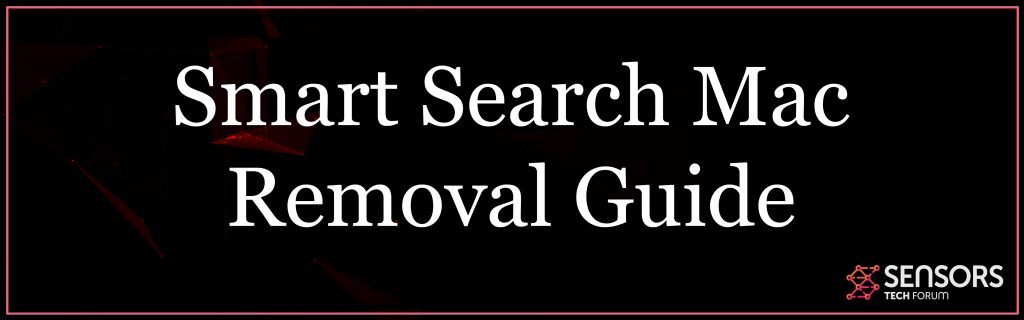Hvad er smart søgning Mac?
Denne artikel sigter mod at informere dig om de problemer, der kan opstå i tilfælde af, at din webbrowser er blevet påvirket af Smart Search Mac-flykaprer. Det giver også en detaljeret guide, der kan hjælpe dig med fjernelsen af denne potentielt uønsket program fra din Mac.
Smart Search Mac er et websted, der fungerer som en typisk browser hijacker. Den gælder uønskede ændringer af browserindstillinger for at lokke brugere til at bruge sin vildledende tjenester. Det bliver i stand til straks at anvende alle disse ændringer efter dens konfigurationsfiler startes på din Mac. Til formålet, de er spredt via lyssky teknikker som software bundter, freeware installatører og beskadigede websider. En påvirket webbrowser kunne sættes til at indlæse hovedsiden af flykaprer som en hjemmeside, nye fane og standard søgemaskine.
Smart søgning Mac
Da det vides, at Smart Search Mac er et potentielt uønsket program, der sigter mod at kapre almindeligt anvendte webbrowsere (Google Chrome, Mozilla Firefox, Internet Explorer, Microsoft Edge, Opera og Safari), Vi formoder, at dens skabere har til formål at narre dig til at starte sine konfigurationsfiler på din Mac uden at mærke deres tilstedeværelse. Så det første spread teknik, der kommer til vores sind er software bundling. Da det gør det muligt for app udviklere til at injicere uønskede statister i deres installatører det er ofte brugt til distribution af uønskede programmer. Endvidere, de kunne sætte kompromitterede installatører at springe underrette dig om tilstedeværelsen af flykaprer. Desværre, nogle af dine foretrukne gratis tredjepartsprogrammer, der synes nyttige og legitime, kan være grunden til, at du fortsat ser Smart Search Mac-kaprer under hver browsing session.
Normalt, installationen kode af sådanne ekstra programmer er indarbejdet og skjult i installatører af tredjeparts-apps. Så du måske har umærkeligt installeret dette irriterende program på din computer under installationen af ethvert nylig hentet ønsket gratis app. Sådanne bivirkninger kan forhindres med de muligheder, der præsenteres i avancerede eller tilpassede konfigurationstrin. De bør informere dig om eksistensen af yderligere apps og lade dig fravælge deres installation.

Trussel Summary
| Navn | Smart Search Mac også kendt som Adware.MacOS.SmartSearchUpgrade |
| Type | Browser Hijacker, Omdiriger, PUP |
| Kort beskrivelse | Et tvivlsomt søgemaskine, der erstatter væsentlige browser destinationer for at opnå data og oversvømmelse resultater med falske reklamer. |
| Symptomer | hjemmesiden, nye fane og søgning enigne i en foretrukken browser kunne indstilles til dislay hovedsiden af Search.fastsearch.me flykaprer. Browser afmatning kunne opstå på grund af øget antal online-annoncer. |
| Distributionsmetode | Freeware installationer, Bundtede pakker |
| Værktøj Detection |
Se, om dit system er blevet påvirket af malware
Hent
Værktøj til fjernelse af malware
|
| Brugererfaring | Tilmeld dig vores forum at diskutere Smart Search Mac. |
Smart søgning Mac - Mere om det
Smart Search Mac er et websted, der giver en hoax-søgemaskine i et forsøg på at narre berørte brugere til at besøge så meget sponsoreret indhold som muligt. Dette kunne forklares ved det faktum, at dens ejere får indtægter for hvert besøg af en annonce genereret af deres hjemmeside henholdsvis program i forbindelse med det. Så hvad du bør lægge mærke til, når flykapreren får adgang til dit system og din browser, er et øget antal aggressive onlineannoncer.
Deres tilstedeværelse i browseren kan være årsagen til forekommende browser afmatning og nogle gange endda nedbrud. Endvidere, nogle af dem kan true sikkerheden på din computer ved at blive sat til at lande på beskadigede websider.
Blandt de ændringer, der kan finde sted kort efter, at Smart Search Mac-filer er startet på din enhed, er relateret til grundlæggende browserindstillinger, herunder dem på den foretrukne startside., ny fane og søgemaskine. Alle disse destinationer kan konfigureres til at vise den vigtigste side i flykaprer, der er vist på billedet nedenfor:
Sammen med søgefeltet på sin hovedside præsenteres flere logoer på populære hjemmesider, der bruges af de fleste af online brugere. Når der klikkes de indlæses den tilsvarende hjemmeside i samme browser fane. Ved første, du kan tro, at denne søgemaskine ikke adskiller sig meget fra nogle af de mest populære dem. Men, sin pludselige og mystiske fremtoning i din browser bør være det første signal til at advare dig, at der er noget galt.
Desværre, så længe denne vildledende hjemmeside har adgang til din enhed det kunne bruge forskellige tracking-teknologier til at udspionere din browser aktiviteter og høste detaljer. Alike mest browser flykaprere det kan være i stand til at erhverve følgende:
- Domænenavnet på nuværende internetudbyder (ISP)
- Geografisk placering
- Internet Protocol (IP) adresse
- Operativsystem typen
- Type af brugte browser
- Søg forespørgsler på de besøgte websider
- Søgeforespørgsler
- Browser hjemmeside
- Besøgte URL'er og hjemmesider
I tilfælde af at du vil stoppe Smart søgning Mac fra at afbryde din regelmæssige og sikre browsing, du skal fjerne alle tilhørende filer fra dit system og yderligere nulstille indstillingerne for dine berørte browsere.
Sådan fjernes Smart Search Mac Hijacker
For at fjerne Smart søgning Mac flykaprer og alle tilhørende filer fra din Mac, du skal udfylde alle de trin, der er anført i fjernelsen der følger. Den præsenterer både manuel og automatisk fjernelse instruktioner, der tilsammen kan hjælpe dig med at sikre din enhed og holde det sikkert fra fremtidige angreb. I tilfælde af, at du har yderligere spørgsmål eller brug for yderligere hjælp, tøv ikke med at efterlade en kommentar eller kontakte os via e-mail.
Trin til at forberede før fjernelse:
Inden du begynder at følge nedenstående trin, tilrådes, at du først skal gøre følgende forberedelser:
- Backup dine filer i tilfælde det værste sker.
- Sørg for at have en enhed med disse instruktioner om standy.
- Arm dig selv med tålmodighed.
- 1. Scan efter Mac Malware
- 2. Afinstaller Risky Apps
- 3. Rens dine browsere
Trin 1: Scan efter og fjern Smart Search Mac-filer fra din Mac
Når du står over for problemer på din Mac som følge af uønskede scripts og programmer såsom Smart Search Mac, den anbefalede måde at eliminere truslen er ved hjælp af en anti-malware program. SpyHunter til Mac tilbyder avancerede sikkerhedsfunktioner sammen med andre moduler, der forbedrer din Mac's sikkerhed og beskytter den i fremtiden.

Hurtig og nem Mac Malware Video Removal Guide
Bonustrin: Sådan får du din Mac til at køre hurtigere?
Mac-maskiner opretholder nok det hurtigste operativsystem der findes. Stadig, Mac'er bliver nogle gange langsomme og træge. Videoguiden nedenfor undersøger alle de mulige problemer, der kan føre til, at din Mac er langsommere end normalt, samt alle de trin, der kan hjælpe dig med at fremskynde din Mac.
Trin 2: Afinstaller Smart Search Mac og fjern relaterede filer og objekter
1. ramte ⇧ + ⌘ + U nøgler til at åbne Utilities. En anden måde er at klikke på "Go" og derefter klikke på "Utilities", ligesom på billedet nedenfor viser:

2. Find Activity Monitor og dobbeltklik på den:

3. I Aktivitetsovervågning kigge efter eventuelle mistænkelige processer, tilhørende eller relateret til Smart Search Mac:


4. Klik på "Gå" knappen igen, men denne gang skal du vælge Programmer. En anden måde er med knapperne ⇧+⌘+A.
5. I menuen Applikationer, ser for enhver mistænkelig app eller en app med et navn, ligner eller identisk med Smart Search Mac. Hvis du finder det, højreklik på appen og vælg "Flyt til papirkurven".

6. Vælg Konti, hvorefter du klikke på Log ind-emner præference. Din Mac vil så vise dig en liste over emner, starte automatisk når du logger ind. Kig efter eventuelle mistænkelige apps, der er identiske med eller ligner Smart Search Mac. Marker den app, du vil stoppe med at køre automatisk, og vælg derefter på Minus ("-") ikonet for at skjule det.
7. Fjern eventuelle resterende filer, der kan være relateret til denne trussel, manuelt ved at følge undertrinene nedenfor:
- Gå til Finder.
- I søgefeltet skriv navnet på den app, du vil fjerne.
- Over søgefeltet ændre to rullemenuerne til "System Files" og "Er Inkluderet" så du kan se alle de filer, der er forbundet med det program, du vil fjerne. Husk på, at nogle af filerne kan ikke være relateret til den app, så være meget forsigtig, hvilke filer du sletter.
- Hvis alle filerne er relateret, hold ⌘ + A knapperne til at vælge dem og derefter køre dem til "Affald".
Hvis du ikke kan fjerne Smart Search Mac via Trin 1 over:
I tilfælde af at du ikke finde virus filer og objekter i dine programmer eller andre steder, vi har vist ovenfor, kan du manuelt søge efter dem i bibliotekerne i din Mac. Men før du gør dette, læs den fulde ansvarsfraskrivelse nedenfor:
1. Klik på "Gå" og så "Gå til mappe" som vist nedenunder:

2. Indtaste "/Bibliotek / LauchAgents /" og klik på OK:

3. Slet alle virusfiler, der har samme eller samme navn som Smart Search Mac. Hvis du mener, der er ingen sådan fil, skal du ikke slette noget.

Du kan gentage den samme procedure med følgende andre Bibliotek biblioteker:
→ ~ / Library / LaunchAgents
/Bibliotek / LaunchDaemons
Tip: ~ er der med vilje, fordi det fører til flere LaunchAgents.
Trin 3: Fjern Smart Search Mac-relaterede udvidelser fra Safari / Krom / Firefox









Smart Search Mac-FAQ
Hvad er Smart Search Mac på din Mac?
Smart Search Mac-truslen er sandsynligvis en potentielt uønsket app. Der er også en chance for, at det kan relateres til Mac malware. Hvis ja, sådanne apps har en tendens til at bremse din Mac betydeligt og vise reklamer. De kunne også bruge cookies og andre trackere til at få browserdata fra de installerede webbrowsere på din Mac.
Kan Mac'er få virus?
Ja. Så meget som enhver anden enhed, Apple-computere får malware. Apple-enheder er muligvis ikke et hyppigt mål af malware forfattere, men vær sikker på, at næsten alle Apple-enheder kan blive inficeret med en trussel.
Hvilke typer Mac-trusler er der?
Ifølge de fleste malware-forskere og cybersikkerhedseksperter, den typer af trusler der i øjeblikket kan inficere din Mac, kan være useriøse antivirusprogrammer, adware eller flykaprere (PUP), Trojanske heste, ransomware og crypto-miner malware.
Hvad skal jeg gøre, hvis jeg har en Mac-virus, Like Smart Search Mac?
Gå ikke i panik! Du kan let slippe af med de fleste Mac-trusler ved først at isolere dem og derefter fjerne dem. En anbefalet måde at gøre det på er ved at bruge en velrenommeret software til fjernelse af malware der kan tage sig af fjernelsen automatisk for dig.
Der er mange Mac-anti-malware apps derude, som du kan vælge imellem. SpyHunter til Mac er en af de anbefalede Mac-anti-malware-apps, der kan scanne gratis og opdage vira. Dette sparer tid til manuel fjernelse, som du ellers skulle gøre.
How to Secure My Data from Smart Search Mac?
Med få enkle handlinger. Først og fremmest, det er bydende nødvendigt, at du følger disse trin:
Trin 1: Find en sikker computer og tilslut det til et andet netværk, ikke den, som din Mac blev inficeret i.
Trin 2: Skift alle dine passwords, startende fra dine e-mail-adgangskoder.
Trin 3: Aktiver to-faktor-autentificering til beskyttelse af dine vigtige konti.
Trin 4: Ring til din bank til ændre dine kreditkortoplysninger (hemmelig kode, etc.) hvis du har gemt dit kreditkort til online shopping eller har foretaget onlineaktiviteter med dit kort.
Trin 5: Sørg for at ring til din internetudbyder (Internetudbyder eller operatør) og bed dem om at ændre din IP-adresse.
Trin 6: Skift din Wi-Fi-adgangskode.
Trin 7: (Valgfri): Sørg for at scanne alle enheder, der er tilsluttet dit netværk for vira, og gentag disse trin for dem, hvis de er berørt.
Trin 8: Installer anti-malware software med realtidsbeskyttelse på alle enheder, du har.
Trin 9: Prøv ikke at downloade software fra websteder, du ikke ved noget om, og hold dig væk fra websteder med lav omdømme i almindelighed.
Hvis du følger disse henstillinger, dit netværk og Apple-enheder bliver betydeligt mere sikre mod enhver trussel eller informationsinvasiv software og også være virusfri og beskyttet i fremtiden.
Flere tip, du kan finde på vores MacOS Virus sektion, hvor du også kan stille spørgsmål og kommentere dine Mac-problemer.
Om Smart Search Mac Research
Indholdet udgiver vi på SensorsTechForum.com, denne Smart Search Mac vejledning til fjernelse medfølger, er resultatet af omfattende forskning, hårdt arbejde og vores teams hengivenhed for at hjælpe dig med at fjerne det specifikke macOS-problem.
Hvordan udførte vi forskningen på Smart Search Mac?
Bemærk venligst, at vores forskning er baseret på en uafhængig undersøgelse. Vi er i kontakt med uafhængige sikkerhedsforskere, takket være, at vi modtager daglige opdateringer om de seneste malware-definitioner, herunder de forskellige typer Mac-trusler, især adware og potentielt uønskede apps (tilfreds).
Endvidere, forskningen bag Smart Search Mac-truslen bakkes op med VirusTotal.
For bedre at forstå truslen fra Mac-malware, Se venligst følgende artikler, som giver kyndige detaljer.